微信公众号:测试工程师成长之路 关注可了解更多的测试技术。问题或建议,请添加微信好友; 如果你觉得公众号对你有帮助,欢迎推荐给他人
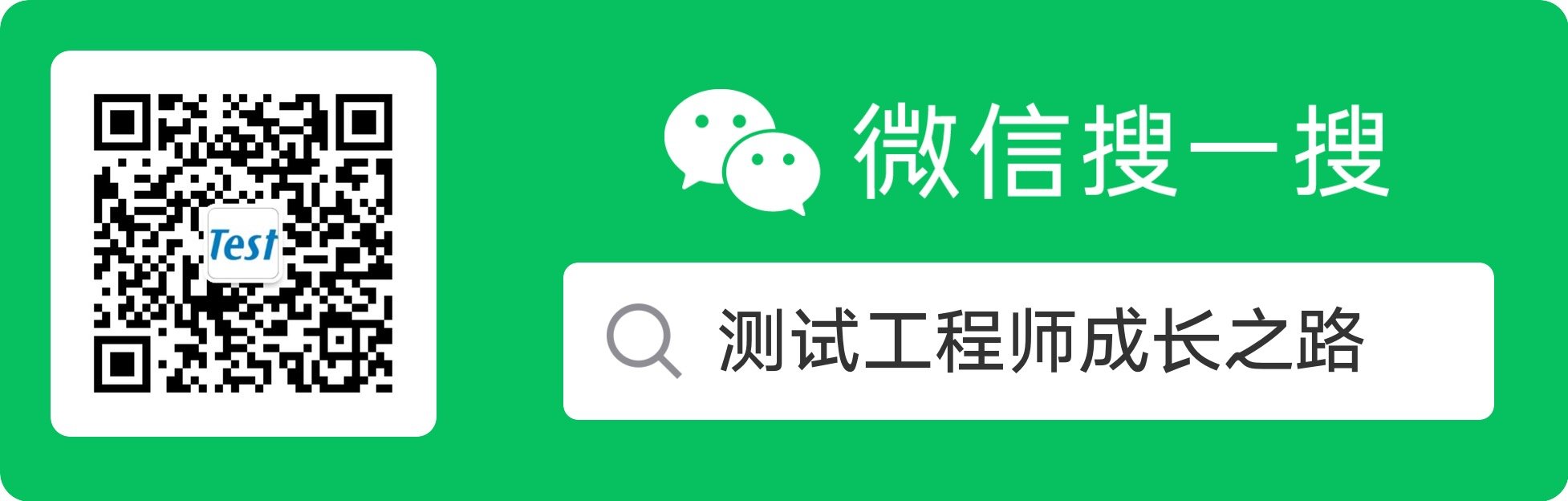
做为一个深度Mac OS用户,拥有一款称手的终端管理器是很有必要的,对于 Windows 用户来说,最好的选择是 Xshell,当然SecureCRT也不错,这个大家都没有异议。但对于 MacOS 用户来说,毋庸置疑,iTerm2 是开发,测试必备的利器,那么我们就来打造一款属于自己的个性化的iTerm2。

一、下载地址
1https://iterm2.com/downloads.html
二、安装
直接点击安装即可,安装完成后如图所示
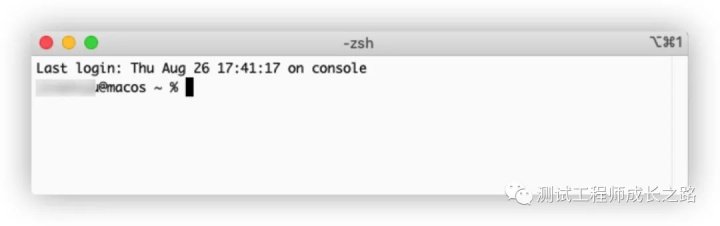
三、背景透明与模糊设置
1.点击iTerm2 → Preperence → Profiles → Window → Window Appearance 进行设置
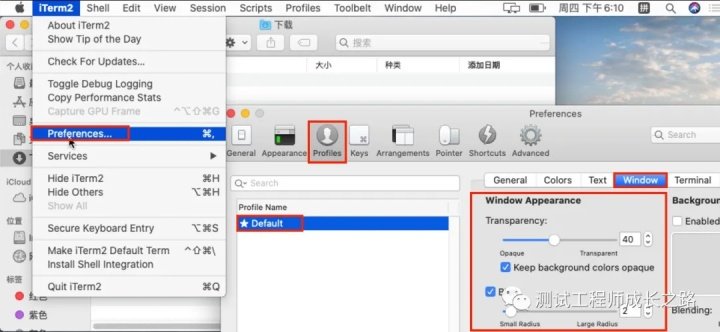
2.效果显示如下图
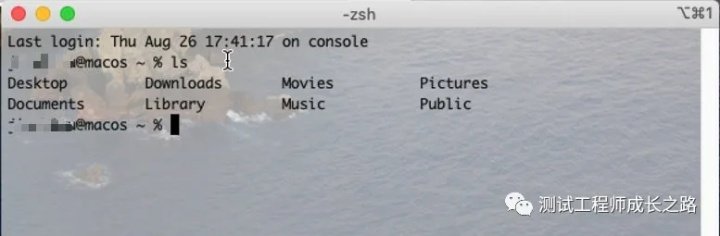
四、窗口风格配置
同样依次点击iTerm2 → Preperence → Profiles → Window → Settings for New Windows 进行设置
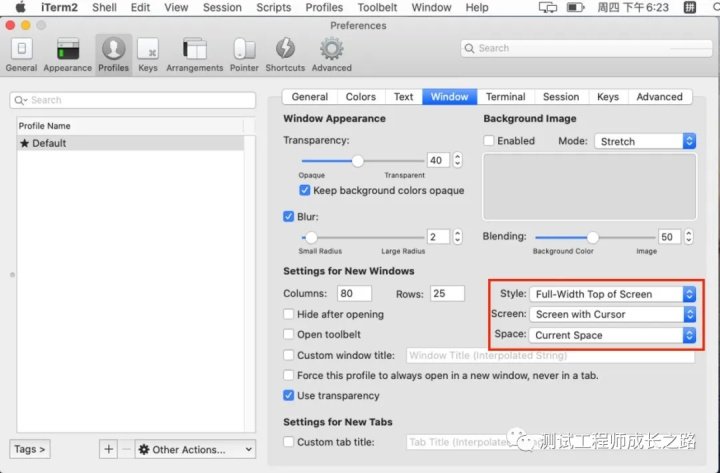
说明:
- Full-Width Top of Screen: 这个很好理解,让终端显示在屏幕顶部,并占满整个宽度。
- Current Spce: 表示只显示在当前的工作空间,举个例子吧,假设你在当前屏幕打开了终端,你切换到下一个屏幕时它就不会跟到下一个屏幕。
- Screen width Cursor: 这个和上面的参数搭配,用来判定哪个屏幕属于当前的工作空间,表示你的鼠标在哪,哪里就是当前的工作空间。
五、配置背景图片
1.同样依次点击iTerm2 → Preperence → Profiles → Window → Background Image → Enabled 进行设置,Mode选择合适的模式适配iTerm
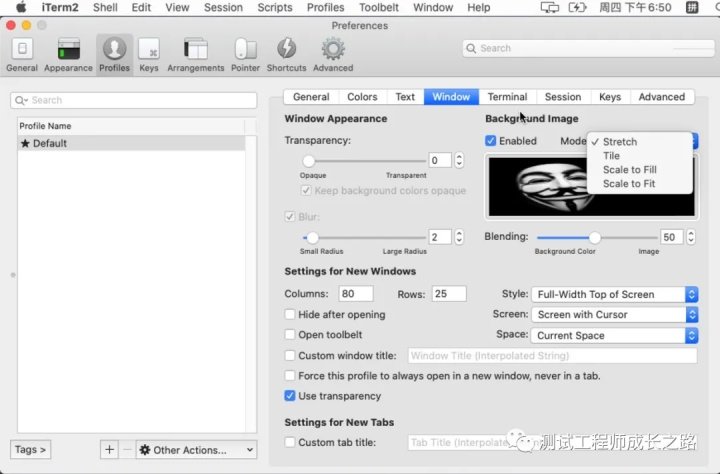
2.效果显示如下
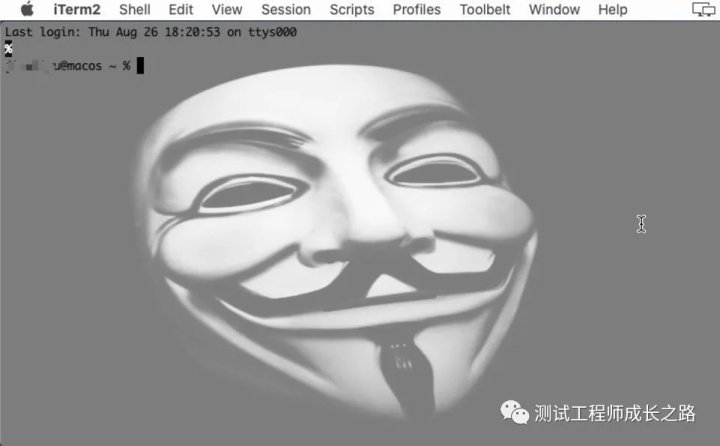
六、更改光标显示
1.同样依次点击iTerm2 → Preperence → Profiles → Window → Text → Cursor 进行设置
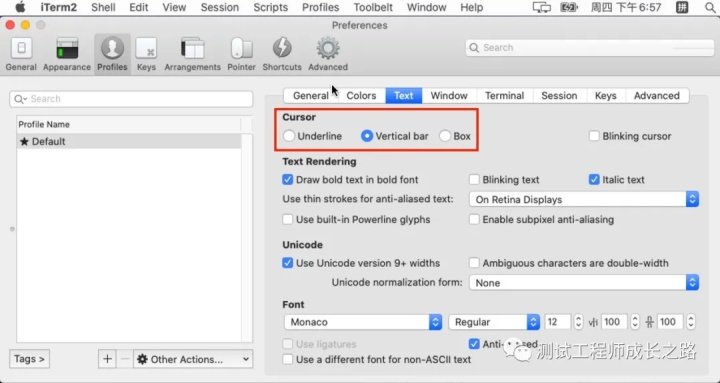
2.效果显示如下

更改光标显示
七、主题配置
1.主题下载地址
1https://iterm2colorschemes.com/
2.引用主题
- 同样依次点击iTerm2 → Preperence → Profiles → Window → Colors 进行设置
- 点击Color Presets… → Import
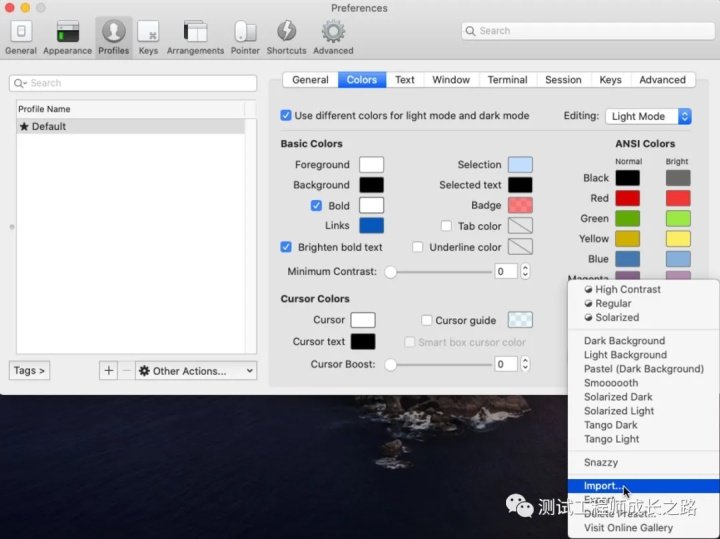
八、安装配置shell integration
1.下载安装
1curl -L https://iterm2.com/misc/install_shell_integration.sh | zsh


安装配置shell integration
2.重启iTerm2,生效

九、安装配置Powerlevel9k
Powerlevel9k详细配置部分请关注公众号后,在公众号内阅读,谢谢





















 1048
1048











 被折叠的 条评论
为什么被折叠?
被折叠的 条评论
为什么被折叠?








